Blog atau web log adalah bentuk aplikasi web yang menyerupai tulisan-tulisan (yang dimuat sebagai posting)
pada sebuah halaman web umum. Tulisan-tulisan ini seringkali dimuat
dalam urut terbalik (isi terbaru dahulu baru kemudian diikuti isi yang
lebih lama), meskipun tidak selamanya demikian. Situs web seperti ini
biasanya dapat diakses oleh semua pengguna Internet sesuai dengan topik
dan tujuan dari si pengguna blog tersebut. (sumber: wikipedia)
Blogger atau yang biasa disebut blogspot,
merupakan salah satu perangkat blog yang bisa digunakan secara gratis.
Secara umum, domain sebuah blog yang dipasang di blogger menggunakan
subdomain dari domain blogspot.com, semisal apa.blogspot.com. Bagi
sebagian orang, nama domain seperti ini kurang unik. Blogger sudah
menyiasati hal ini dengan memperbolehkan penggunaan domain pribadi untuk
blogspot atau yang disebut dengan custom domain. Pada artikel
kali ini akan dijelaskan langkah-langkah mengubah domain blogspot
menjadi domain pribadi. Sebelum memulai, pastikan anda telah memiliki
domain pribadi dan statusnya aktif. Jika belum memiliki domain, silahkan
melakukan pemesanan dahulu melalui kami di halaman http://www.billingmedia.com/domainchecker.php .
2. Lihat pada sisi kanan dari nama blog anda di blogger yang ingin
diubah nama domainnya, klik pada menu “Buka Daftar Entry”, lalu pilih
opsi lainnya, dan klik Setelan/Setting seperti pada contoh gambar di bawah.
6. Arahkan kursor mouse anda pada menu Manage Orders dan klik List/Search Orders pada domain manager anda.
8. Klik pada menu Name Servers, dan pastikan telah mengarah ke dns1-dns4.ardhosting.com seperti gambar di bawah ini, lalu klik Update Nameservers.
3. Pada kolom penerbitan, klik pada tulisan berwarna biru “+ Tambahkan domain khusus”.
4. Pada kolom setelan lanjutan, isikan dengan nama domain pribadi anda
yang ingin diarahkan ke blogspot dan klik simpan, akan muncul error dan
perintah untuk mengeset 2 buah record CNAME pada domain manager anda, catat record ini karena berbeda-beda untuk tiap domain.
5. Buka halaman baru pada web browser anda, dan tujukan ke alamat
domain manager anda di kami di alamat http://cp.ardhosting.com . Login
menggunakan username dan password anda sesuai e-mail yang kami kirimkan
sebelumnya. Jika mengalami kesulitan login domain manager, silahkan
hubungi bagian support kami.
6. Arahkan kursor mouse anda pada menu Manage Orders dan klik List/Search Orders pada domain manager anda.
8. Klik pada menu Name Servers, dan pastikan telah mengarah ke dns1-dns4.ardhosting.com seperti gambar di bawah ini, lalu klik Update Nameservers.
9. Masih di domain manager, klik pada menu DNS Management, dan klik Manage DNS
10. Klik Add A Record, lalu pada kolom Destination IPv4 Address masukkan 216.239.32.21 dan klik Add Record.
Ulangi kembali dengan memasukkan 3 record lagi yaitu
216.239.34.21, 216.239.36.21, dan 216.239.38.21 . Sehingga total ada 4
record yang dimasukkan pada A Record domain manager anda. Pastikan pada A Record kini hanya memiliki 4 data tersebut, jika ada record lain silahkan dihapus saja.
11. Klik pada CNAME Records, lalu klik Add CNAME Record, dan
isikan untuk record pertama dan kedua dengan data dari blogger
sebelumnya pada langkah ke 4 lalu simpan. Isikan sesuai petunjuk gambar
di bawah, dan perlu diingat untuk tiap domain berbeda-beda recordnya
terutama untuk record kedua sesuai langkah point ke 4 pada artikel ini.
12. Konfigurasi pada sisi domain manager selesai sampai di sini.
Selanjutnya adalah menunggu masa propagasi dari google yang biasanya
memakan waktu antara 24-48 jam sampai domain pribadi anda bisa
ditambahkan pada sisi blogger/blogspot pada langkah point ke 4
sebelumnya. Pastikan anda juga menceklis pilihan alihkan namadomain.apa
ke www.namadomain.apa (asumsikan namadomain.apa adalah nama domain
anda).
sumber : ardhosting
CNAME Record pertama
CNAME Record kedua
sumber : ardhosting







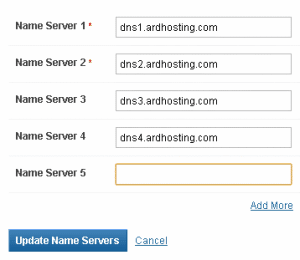

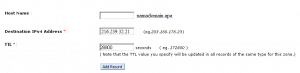
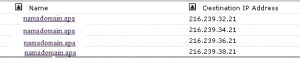
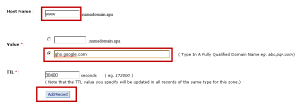
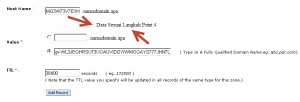
Terimakasih telah berkomentar yang sopan... ConversionConversion EmoticonEmoticon